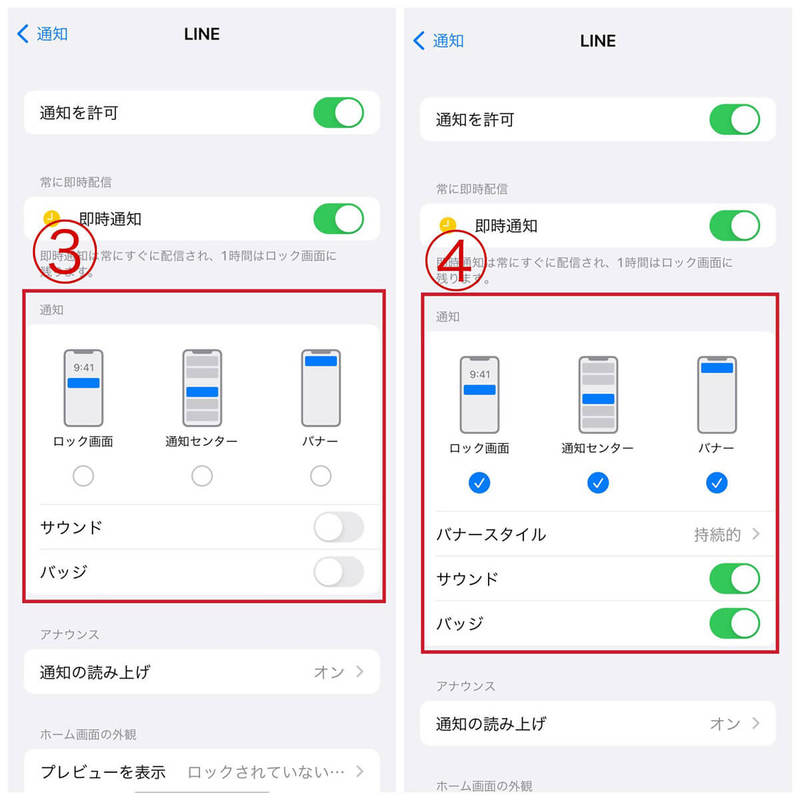LINEではトークにメッセージが届くとプッシュ通知が送られます。LINEで連絡を待っているときに通知が届かないと、気づくのが遅れて困りますよね。LINEの通知が届かないときや遅れるときは、まずは「スマホ端末の通知設定」と「LINEアプリ内の通知設定」をチェックしましょう。
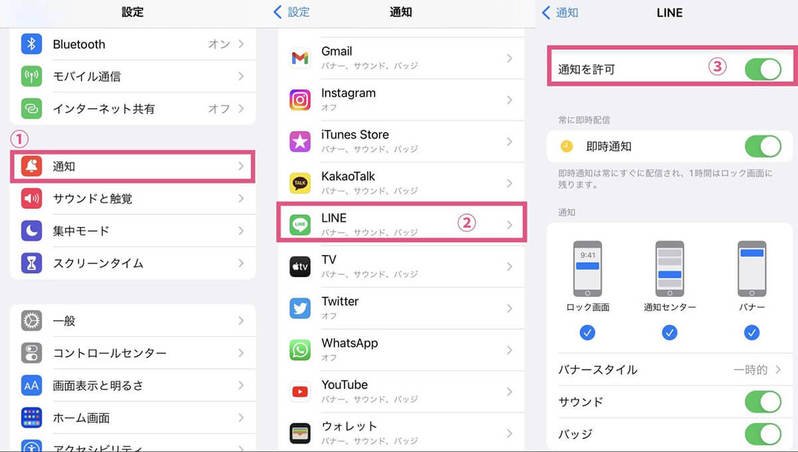
一方でこれらの設定がすべて有効であるにも関わらず、「LINEの通知が届かない」「LINEアプリを開くと通知が来る」という場合は、LINEアプリのバックグラウンド通信が妨げられていたり、アプリのアップデートが行われずに不具合が出ている可能性があります。
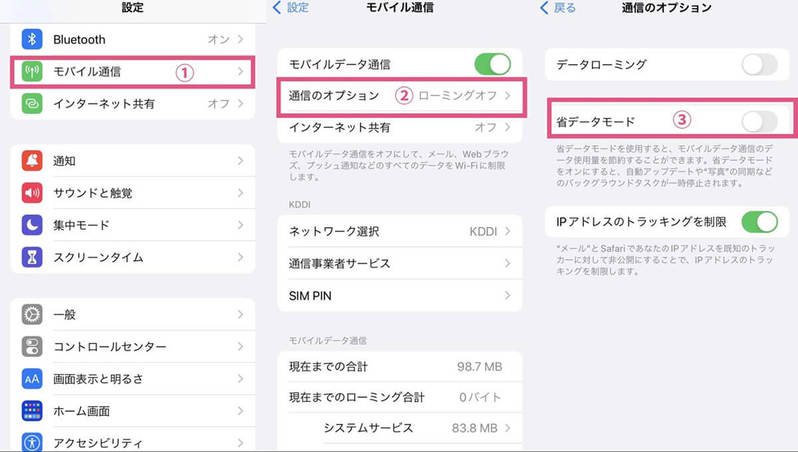
このように「本体の通知設定」「LINEの通知設定」などを一つひとつ確認していくと、通知が届かない原因をある程度高い精度で特定できます。たとえば本体の通知設定を見直すときは「本体側に自動アップデートやバックグラウンド通信を妨げる要因がないか」を見極めるのがポイント。今回はLINEの通知が届かない/遅れる原因と解決策を、一つひとつ解説します。
【本体の通知設定】LINEの通知が届かない/遅れる原因と解決策
まずiPhone/Androidの本体側の通知設定を見直してみましょう。本体の端末の通知設定について、見直すべきポイントなどを解説します。
端末側でLINE通知がオフになっている | iPhone/Androidの通知設定を見直す
LINEアプリの通知設定をオンにしているのに通知が届かない場合、スマホ端末の設定でLINEアプリの通知をOFFにしている可能性があります。端末の通知設定の確認をしてみましょう。
まず、iPhoneの通知設定の確認方法は以下の通りです。

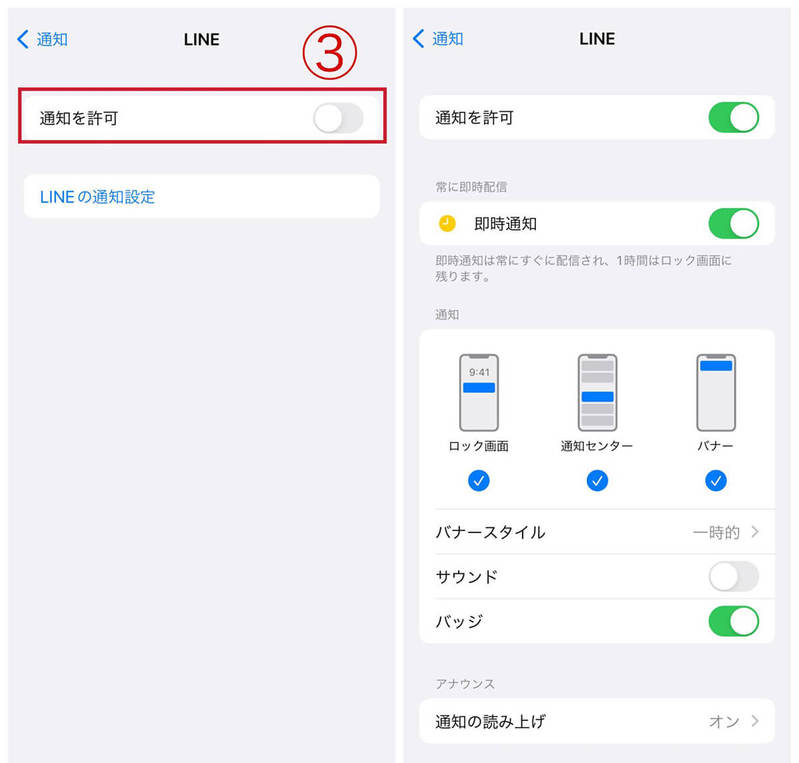
Android端末の通知設定の確認方法は以下の通りになります。
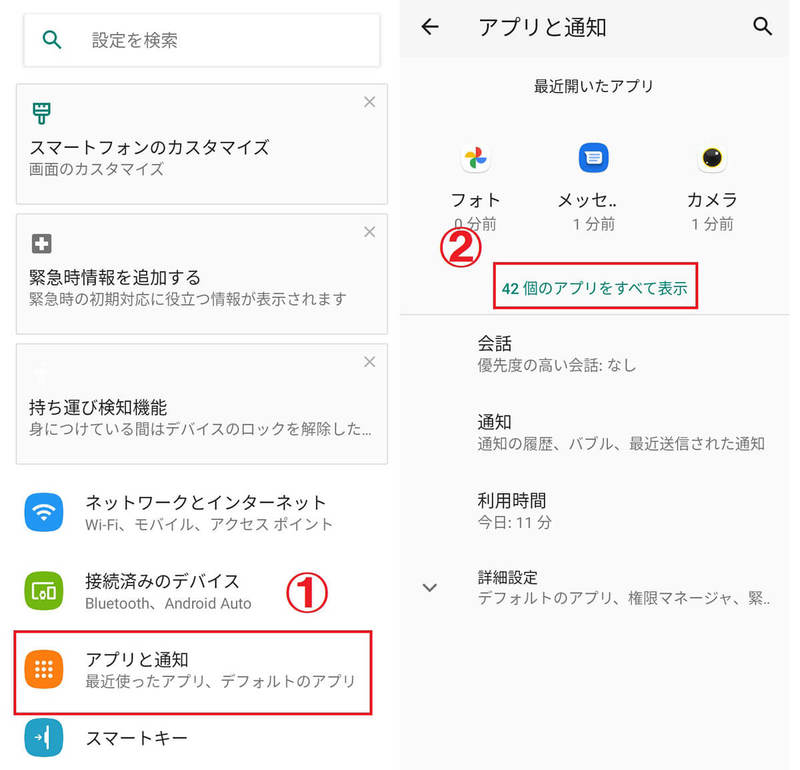
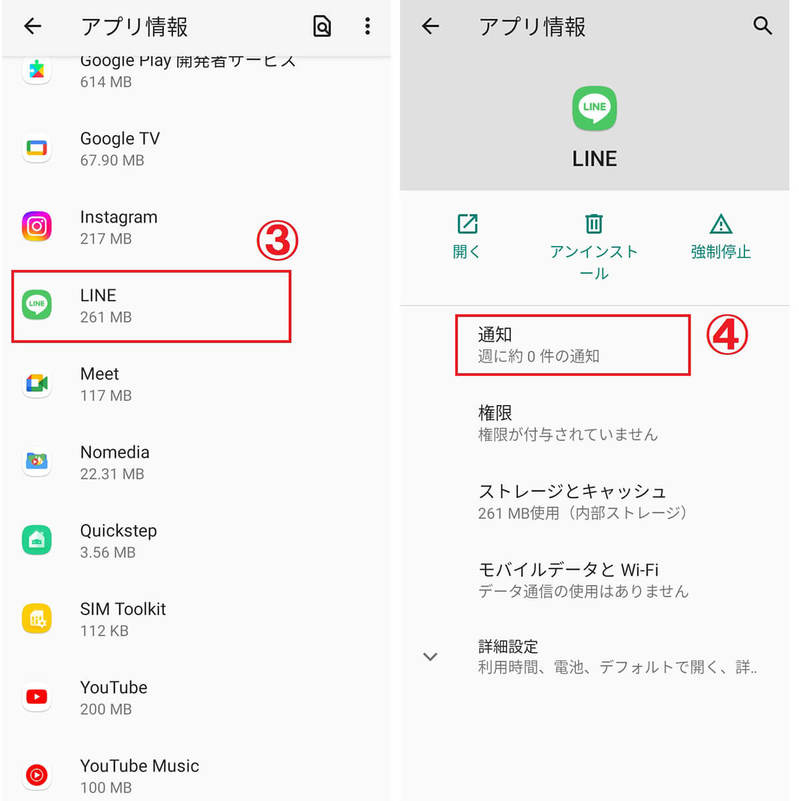
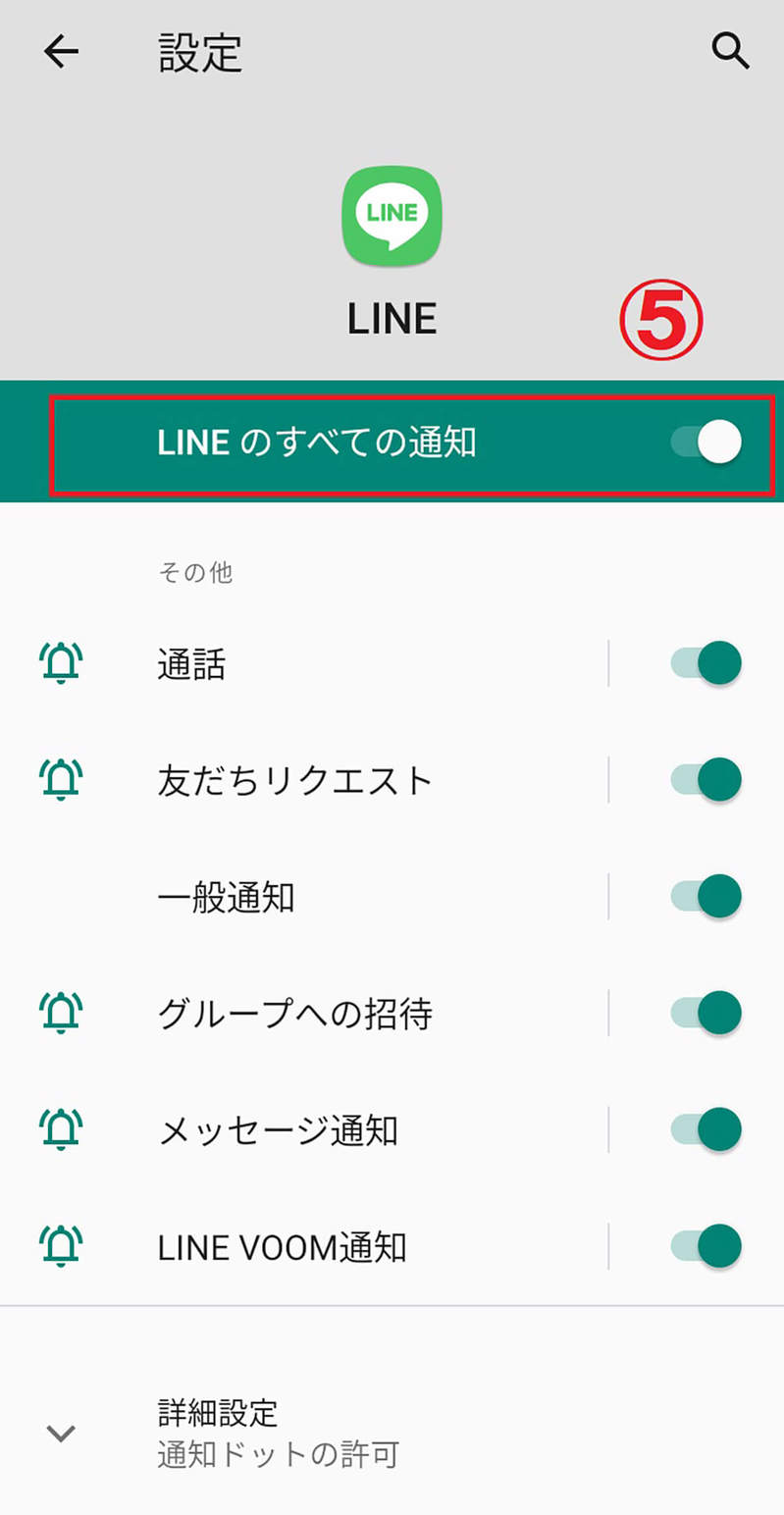
なお、Android端末はメーカー側が独自にAndroid OSにカスタムを加えていることも多いです。よって、機種によって仕様などが画像と異なる場合があるためご注意ください。
iPhoneの「集中モード」がオンになっている | 集中モードをオフにする
iPhoneの「集中モード」とは、許可したアプリ以外の通知をすべてオフにする機能です。通知機能の無効と異なり、後から通知を確認できる点で便利です。
LINEの通知が届かない場合、集中モードがオンになっている可能性があります。確認する方法は以下の通りです。
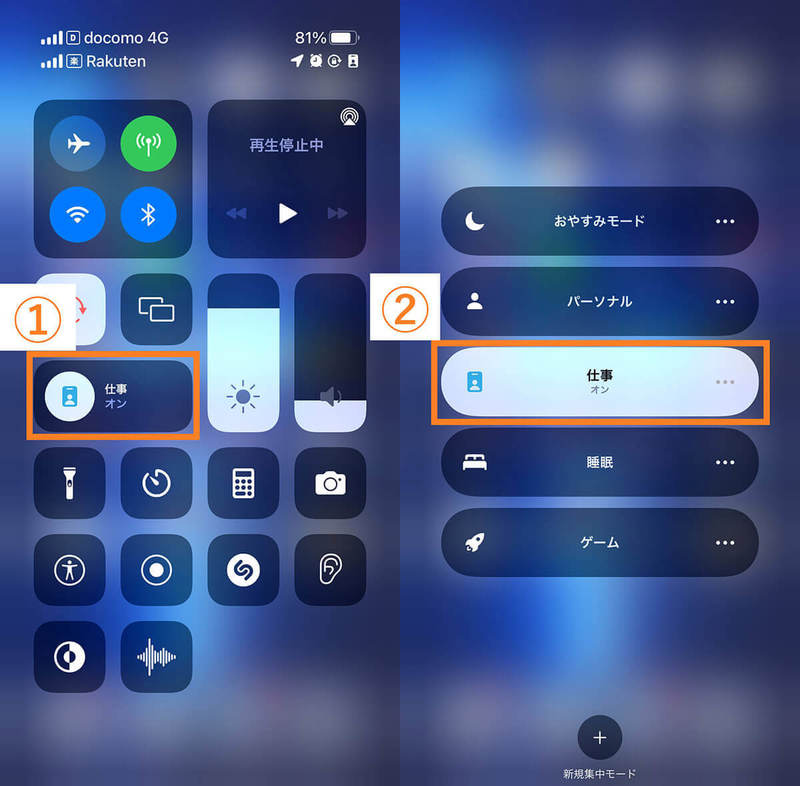
iPhoneの「省データモード」の影響で自動アップデートが無効化されている
記事の冒頭で解説した通り、iPhoneには「省データモード」が存在し、有効化されているとアプリの自動アップデートなどが停止されます。つまりLINEの古いバージョンを使用し続けた結果、通知に関するバグが発生している可能性があります。
「設定」から「モバイル通信」に進み、「通信のオプション」をタップ。「省データモード」が有効になっている場合、無効に切り替えましょう。
節電アプリや節電機能が干渉している | すべての節電機能をオフにする
節電アプリや各種端末の節電機能を使っている場合、通知機能に干渉しているケースがあります。通知が届かない場合、すべての節電機能をオフにしてみましょう。
本体の通知スタイルがわかりづらく「見逃している」可能性もある
通知スタイルとは、通知が届いたときの表示方法やサウンドなどの通知設定のことをいいます。
たとえば、ロック画面への通知を有効にしているつもりが、通知センターのみ表示になっていたという場合は、単に通知を見逃しているだけかもしれません。
通知をきちんと把握したい場合、通知スタイルをすべて有効にしましょう。有効にする手順は以下の通りです。